Hoy vamos a hablar de Xboot, un programa muy útil para generar Multi USB arrancables (booteables) con varias imagenes ISO.
Así, con Xboot, podemos tener diversos sistemas operativos booteables y ejecutables a través de USB, utilidades de recuperación, live cd distros …
Por ejemplo, podemos crear un Multi USB arrancable (MultiBoot USB) tan molón como este:
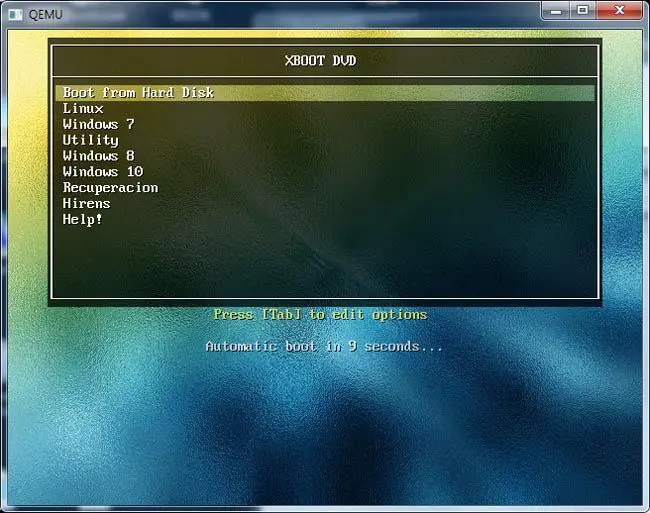
Podemos ver que tenemos las categorías:
- Linux
- Windows
- Utilidades
- Windows 8
- Windows 10
- Recuperación
- Hirens
¿Te imaginas la gozada que es tener un solo USB con unos 20 o 30 sistemas operativos y utilidades arrancables?
En otros tiempos no teníamos más remedio que grabar varios USB´s arrancables para cada sistema operativo, distro o utilidad que quisiéramos hacer booteable en un USB.
Pero gracias a esta maravillosa utilidad, Xboot (que no es nueva, sino que tiene ya unos cuantos añitos ), podemos crear un USB con infinidad de sistemas y utilidades arrancables.
En la siguiente captura de pantalla podemos ver la cantidad de distros Linux que hemos incluido dentro de la sección Linux dentro del menú de nuestro USB booteable:
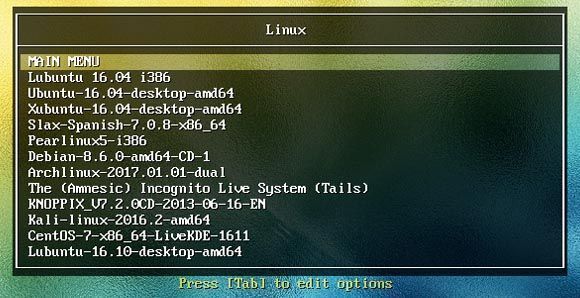
En la siguiente captura de pantalla podemos ver cómo hemos incluido varias versiones de Hiren´s Boot dentro de la opción Hiren´s dentro del menú:
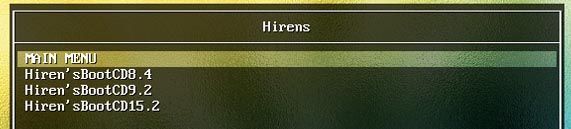
Pasos necesarios para crear nuestro USB Multiboot con Xboot
- Descargamos Xboot
- Descomprimimos el archivo
- Ejecutamos xboot.exe
Aparecerá el programa con 3 pestañas :
- Create Multiboot USB/ISO
- QEMU
- Edit MultiBoot USB
Primero hemos de conectar nuestro USB en un puerto USB del sistema, y entonces accederemos a la pestaña Edit MultiBoot USB, en la cual seleccionaremos el dispositivo USB que deseamos utilizar para crear un USB MultiBoot. También en este punto tenemos la opción de utilizar el gestor de arranque Syslinux o Grub4dos.
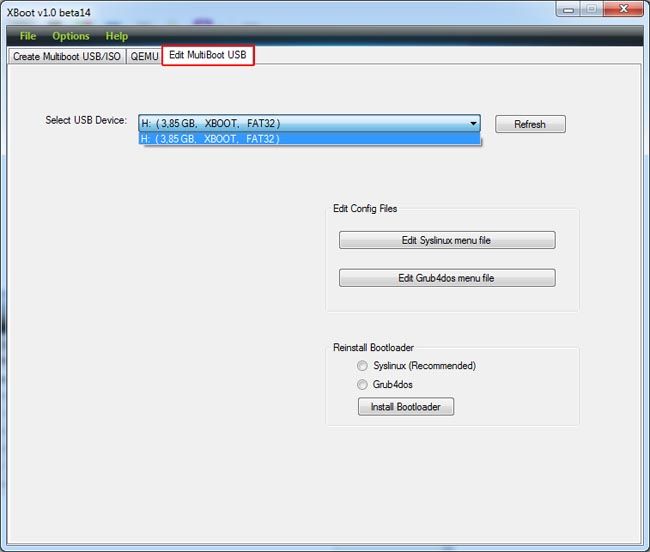
Ahora vamos a añadir a nuestro USB multiarrancable todas las ISO´s de los sistemas operativos y utilidades que deseamos integrar.
Vamos a la pestaña de Create MultiBoot USB/ISO;
y arrastramos dentro de la caja las ISO´s deseadas. La gran mayoría de ISO´s serán automáticamente reconocidas y añadidas; pero si la utilidad o sistema operativo que estamos añadiendo no es reconocido, podemos agregarlo seleccionando la opción: Add using Grub4dos ISO image emulation

Vamos añadiendo las ISO´s y veremos que se van añadiendo los sistemas operativos y utilidades deseadas:
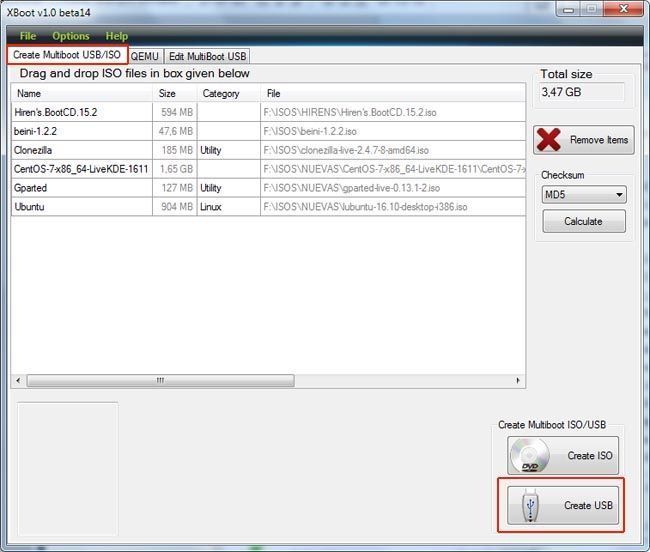
Pulsamos sobre Create USB y Xboot nos mostrará el siguiente mensaje, en el que nos permite de nuevo seleccionar la unidad USB en la que tostar estas ISO´s, y seleccionar el Bootloader o gestor de arranque deseado (Syslinux o Grub4dos):
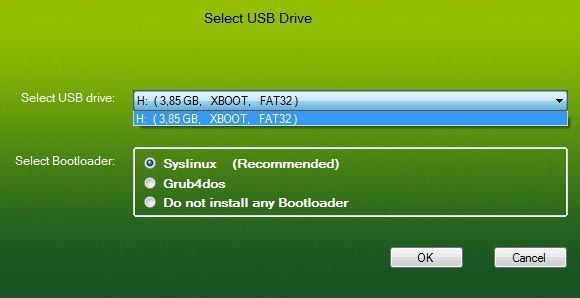
Pulsamos OK y Xboot comenzará el proceso (Preparing USB)

Veremos que nos va mostrando info acerca de lo que está haciendo (en este caso Copying Ubuntu):

Cuando Xboot haya terminado el proceso, podemos probar si realmente el USB está correctamente grabado. Lo testearemos desde la pestaña QUEMU (Emulator).
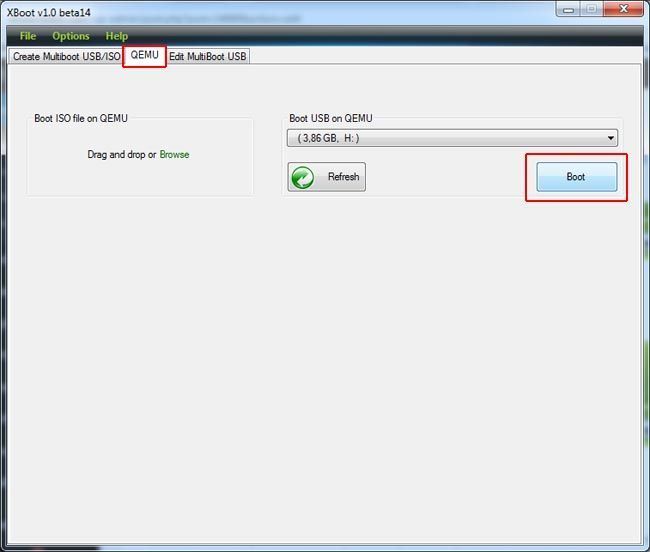
Como podemos ver, el pendrive USB generado con Xboot arranca perfectamente. Probaríamos a ejecutar las ISO´s disponibles y ver que arrancan sin problema.
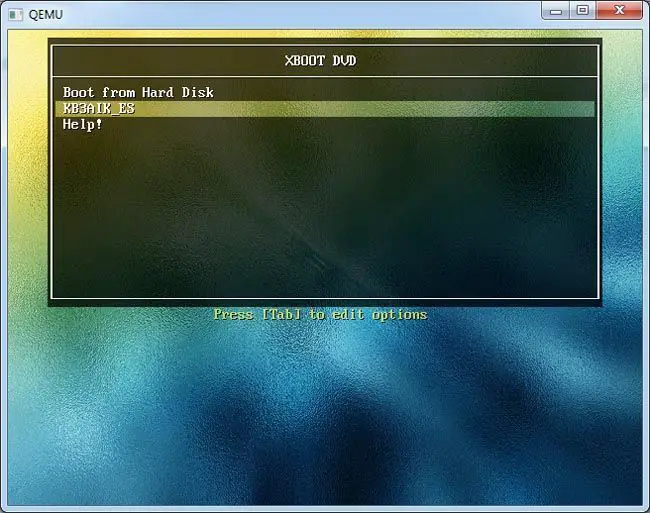
Si tenemos algún problema y el USB o las utilidades no arrancan, podemos probar a cambiar el gestor de arranque (Syslinux o Grub4dos).
Y si en el equipo en el que estemos intentando arrancar el USB también tenemos problemas, revisaremos las opciones del modo de funcionamiento de los dispositivos en la BIOS (probaremos cambiar entre IDE, SATA, UEFI, AHCI …).